
Dopo il rilascio della versione PHP 8.1 (Avvenuta a Novembre 2021) da Settembre 2022 con l’ultima relase di LibreNMS viene mostrato un Warning in fase di login all’interfaccia web
PHP version 8.1 is the minimum supported versione as of September 2022. We raccomanded you update to PHP a supported version of PHP (8.1 suggested) ti continue to receive updates. If you do not update PHP, LibreNMS will continue to function but stop receineg bug fixes and update
Infatti se si prova a fare un Validate Config da web page riceveremo questo Warning relativo alla sezione PHP
Il Warning è lo stesso indiciato in fase di Login al portale LibreNMS.
Per poter ricevere gli aggiornamenti di LibreNMS è necessario procedere con l’aggiornamento del PHP alla versione 8.1.
Per fare questo seguire gli steps elencati si seguito.
INSTALLAZIONE DEL PHP 8.1 SU UBUNTU
Come primo step procediamo con l’installazione del PHP 8.1
Collegarsi in SSH al server LibreNMS quindi verificare la versione del PHP installata con il comando
|
0 |
php -v |
nel mio caso la versione installata è la 7.4.3
Aggiornarel’indice dei pacchetti e aggiornare i pacchetti installati all’ultima versione con i comandi:
|
0 1 |
sudo apt update sudo apt upgrade |
Aggiungere il pacchetto PHP 8.1 e altre estensioni PHP richieste di ondrej/php con i comandi:
|
0 1 2 |
sudo apt install software-properties-common sudo add-apt-repository ppa:ondrej/php sudo apt update |
Procedere con l’installazione del PHP 8.1 con il comando:
|
0 |
sudo apt install php8.1 |
Quindi verificare la versione installata con il comando:
|
0 |
php -v |
Come è possibile vedere dall’immagine sovrastante la versione attualmente installata è la 8.1.11
Procedere con l’installazione del PFM per Nginx con il comando:
|
0 |
sudo apt install php8.1-fpm |
Al termine dell’installazione, verificare che PHP 8.1 FPM sia stato installato correttamente con questo comando:
|
0 |
php-fpm8.1 -v |
Se è tutto OK dovremmo vedere una schermata come mostrato nell’immagine sovrastante
Procedere con l’installazione di tutte le estensioni utilizzate da LibreNMS e quindi con il comando:
|
0 |
sudo apt install php8.1-common php8.1-mysql php8.1-xml php8.1-xmlrpc php8.1-curl php8.1-gd php8.1-imagick php8.1-cli php8.1-dev php8.1-imap php8.1-mbstring php8.1-opcache php8.1-soap php8.1-zip php8.1-redis php8.1-intl -y |
CONFIGURAZIONE DEL PHP
Adesso procedere con la configurazione del TimeZone sui due file di configurazione del nuovo PHP
|
0 1 |
/etc/php/8.1/fpm/php.ini /etc/php/8.1/cli/php.ini |
Modificare il Timezone del primo file impostando Europe/Rome con il comando
|
0 |
sudo nano /etc/php/8.1/fpm/php.ini |
Impostare il parametro date.timezone = Europe/Rome come mostrato nell’immagine sovrastante
Salvare e chiudere il file di configurazione.
Modificare il Timezone del secondo file impostando Europe/Rome con il comando
|
0 |
nano /etc/php/8.1/cli/php.ini |
Impostare il parametro date.timezone = Europe/Rome come mostrato nell’immagine sovrastante
Salvare e chiudere il file di configurazione.
Procedere quindi col riavvio del servizio PHP-FPM per applicare le modifiche con il comando:
|
0 |
systemctl restart php8.1-fpm |
CONFIGURAZIONE DEL FILE DELL’HOST VIRTUALE DI NGINX
Nel mio caso il file di configurazione si trova all’interno della seguente directory
etc/nginx/sites-available
Quindi editare il file con il seguente comando:
|
0 |
sudo nano etc/nginx/sites-available/librenms |
Modicare la seguente riga
|
0 |
fastcgi_pass unix:/var/run/php/php7.4-fpm.sock; |
con
|
0 |
fastcgi_pass unix:/var/run/php/php8.1-fpm.sock; |
Se è tutto corretto dovremmo vedere una schermata come mostrato nell’immagine sovsrastante
Salvare e chiudere il file, quindi controllare che la configurazione di Nginx sia OK con il seguente comando:
|
0 |
nginx -t |
Se è tutto OK dovremmo vedere le seguenti righe di codice di conferma
|
0 1 |
nginx: the configuration file /etc/nginx/nginx.conf syntax is ok nginx: configuration file /etc/nginx/nginx.conf test is successful |
Riavviare il servizio Nginx per applicare le modifiche con il comando:
|
0 |
systemctl restart nginx |
È inoltre possibile verificare lo stato del servizio Nginx utilizzando il comando seguente:
|
0 |
systemctl status nginx |
Se è tutto OK dovremmo vedere una shermata come quella sovrastante con il servizio Nginx in Running
CONTROLLI POST AGGIORNAMENTO
Per verificare che il PHP sia stato correttamante aggiornato accedere alla web page di LibreNMS quindi fare un Validate Config
Se è tutto OK non dovremmo vedere più l’errore pre-update
Inoltre è possibile avere la conferma al 100% andando sempre nel menù in alto a destra e selezionare la voce About LibreNMS
Dovremmo vedere in corrispondenza della voce PHP la versione 8.1.11
Da questo momento in poi sarà possibile ricevere gli aggiornamenti di LibreNMS senza nessun problema.

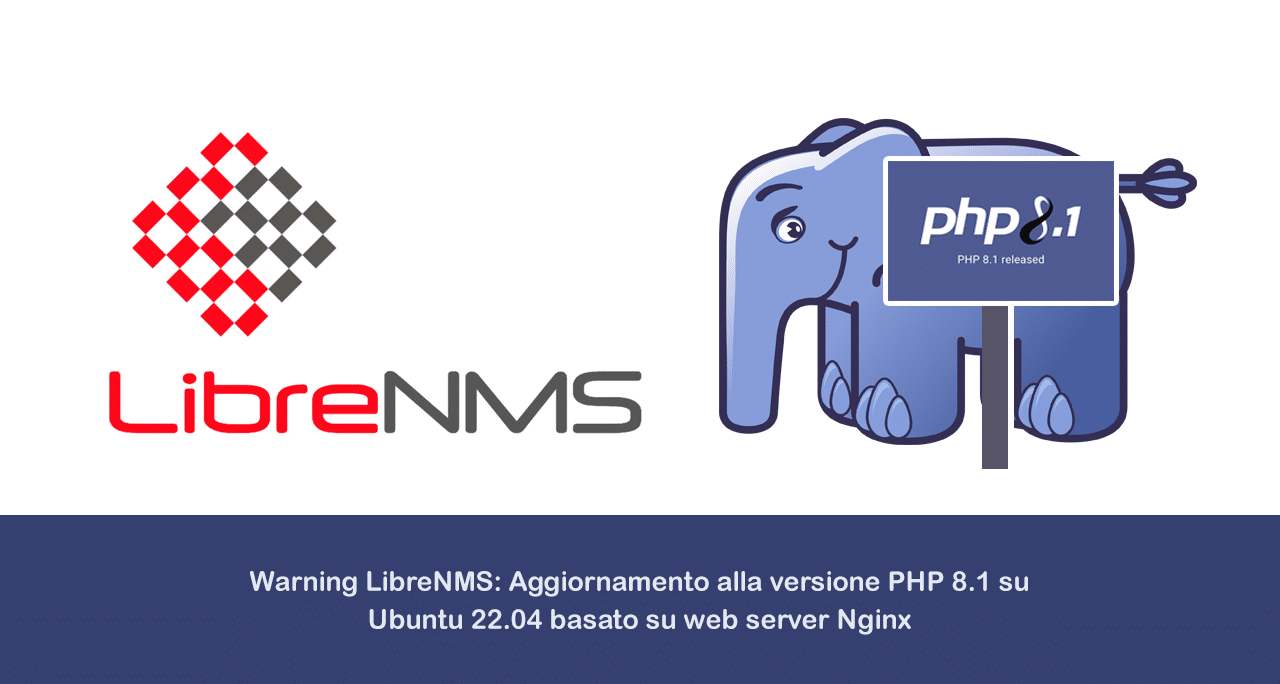


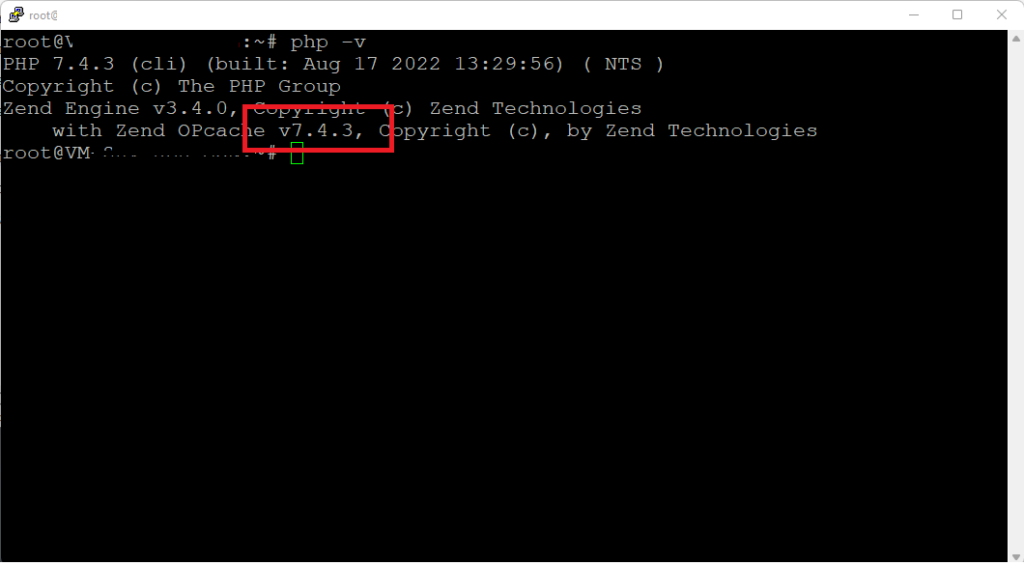
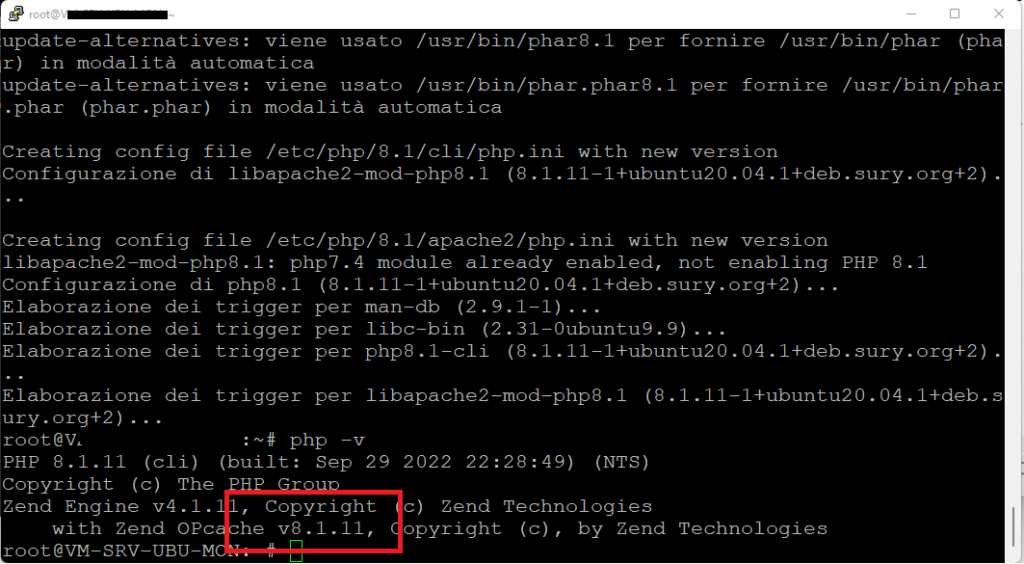
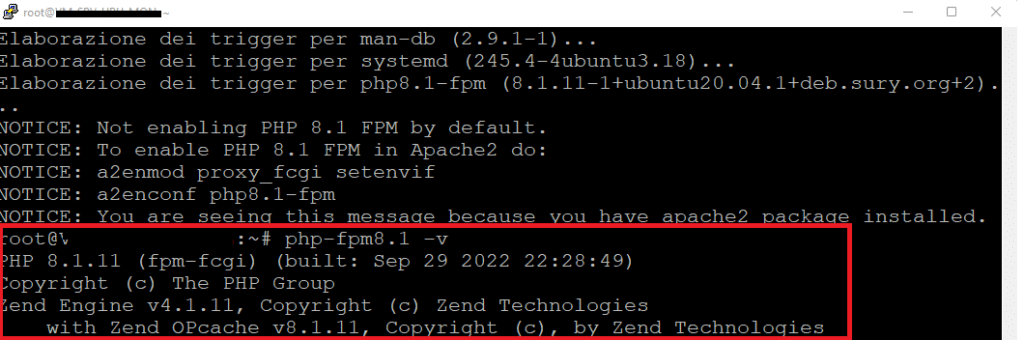
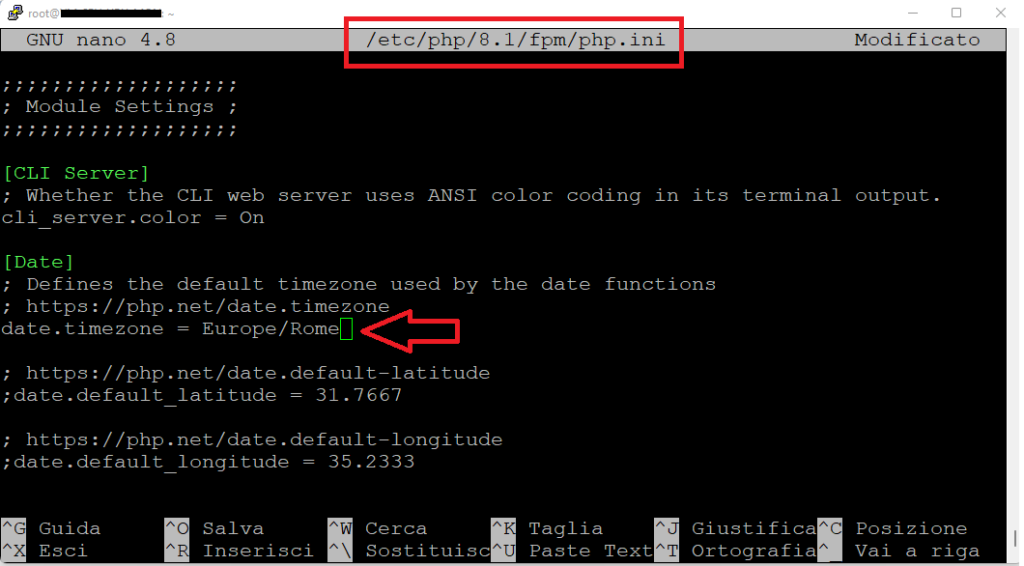
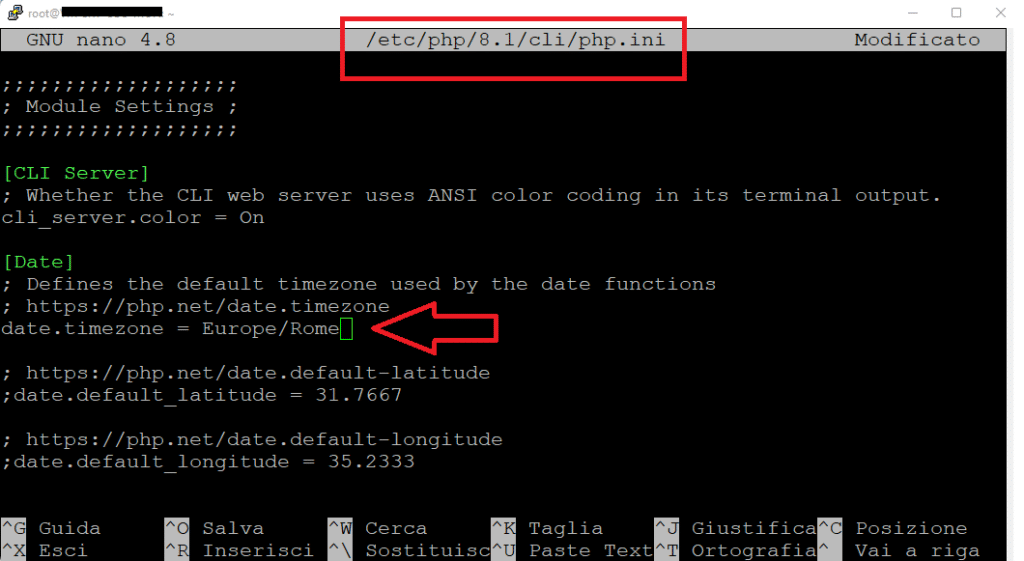
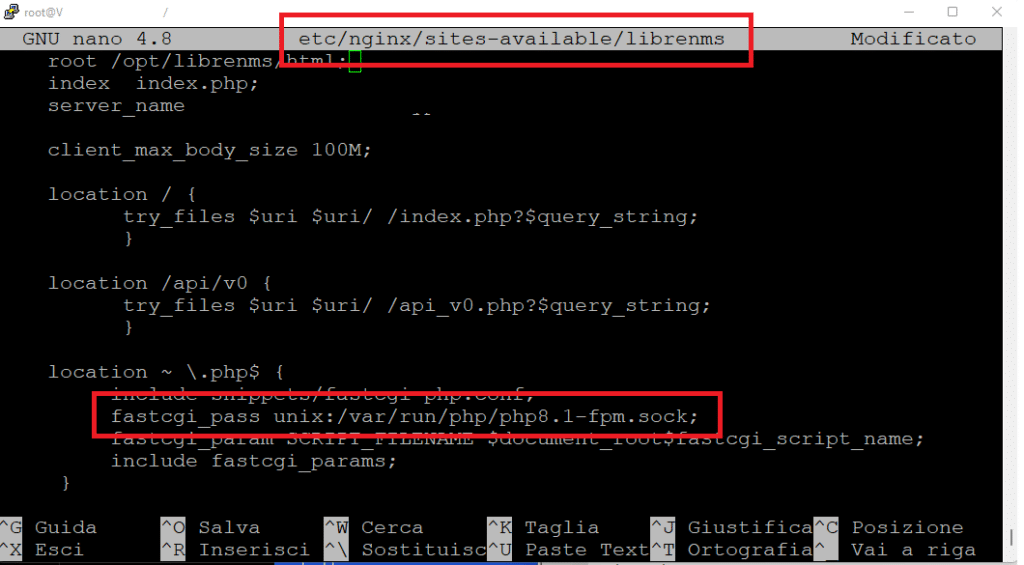

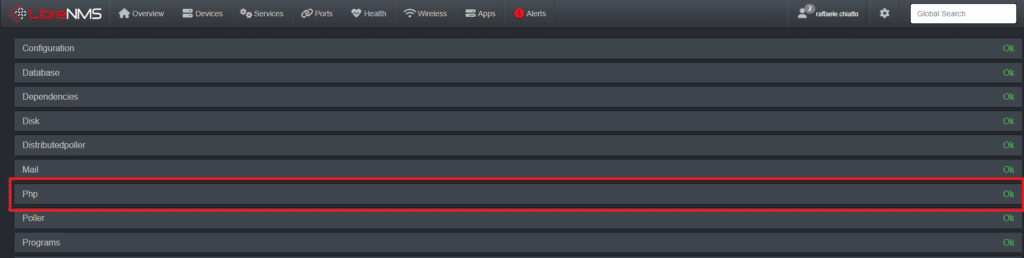
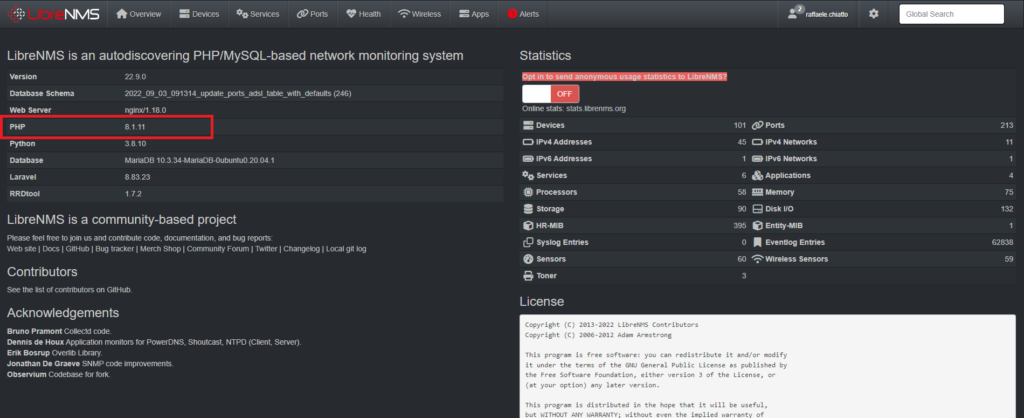


































Se hai seguito le mie guide per l’installazione il path è quello che ho scritto nell’articolo
Differentemente dovresti sapere tu dove hai i sites-available
Prova a fare una ricerca e di sicuro la troverai la cartella
Ciao
Ho provato a seguire, ma nella cartellaetc/nginx/sites-available non c’e librenms e nel validate ottengo semprel’errore:
FAIL: PHP version of your webserver (7.4.3) does not match the cli version (8.1.12)